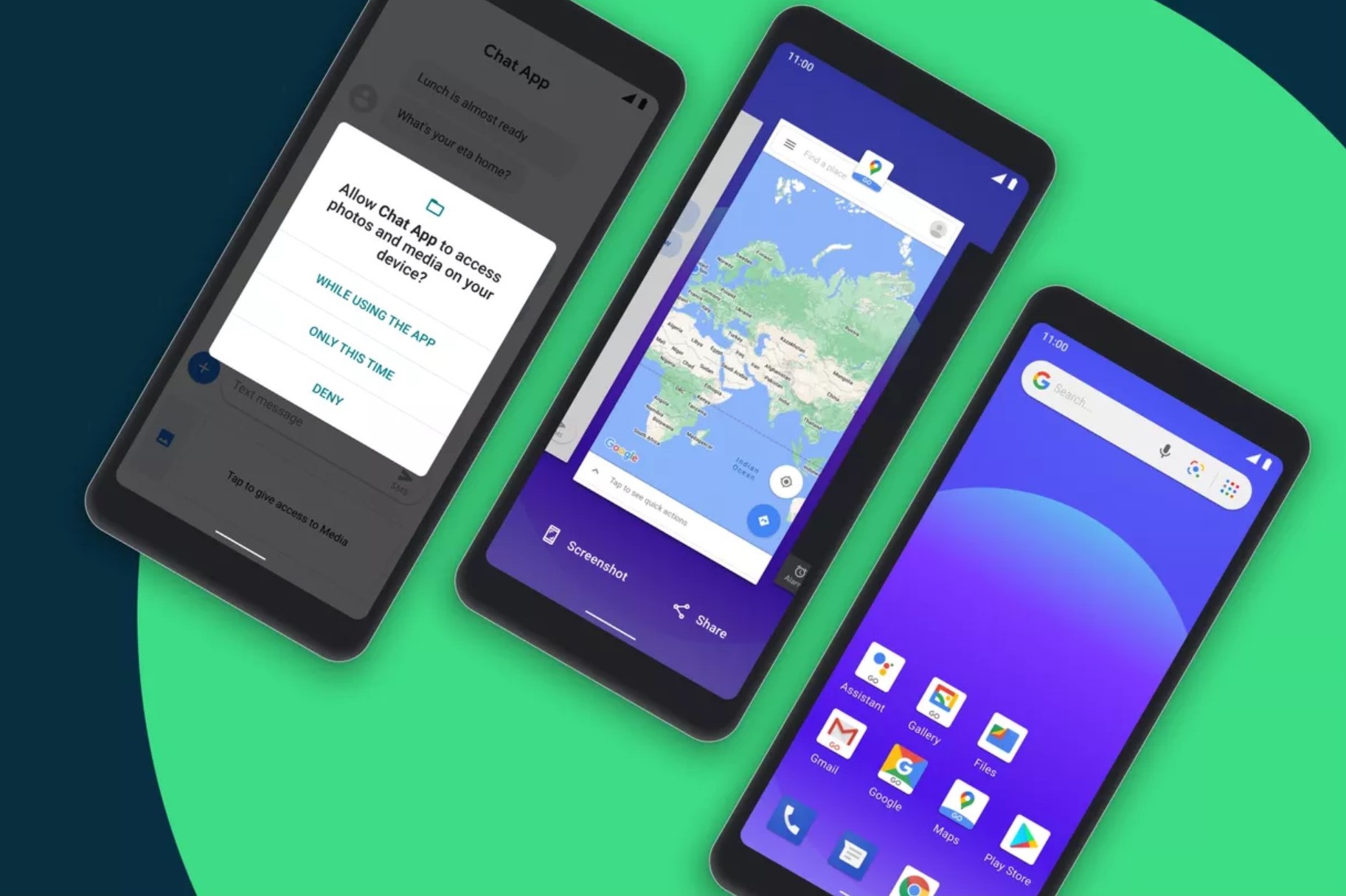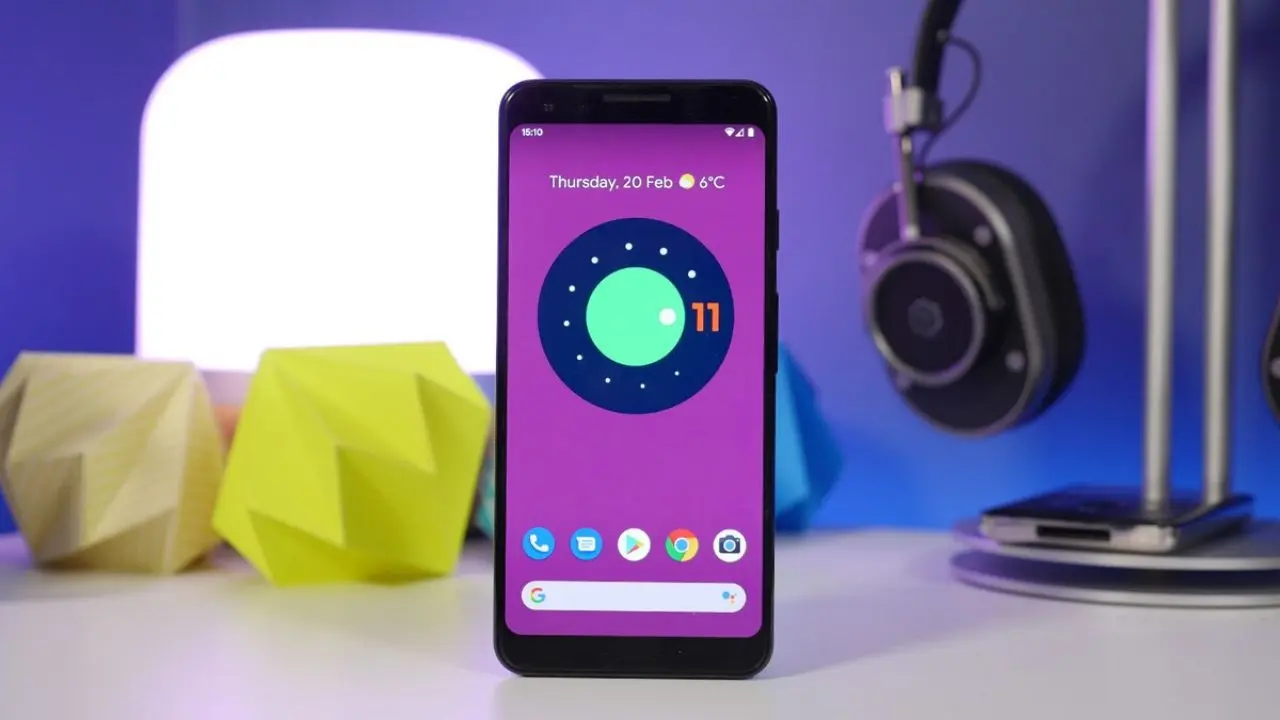أندرويد 11.. كيفية تعيين أذونات الموقع للتطبيقات
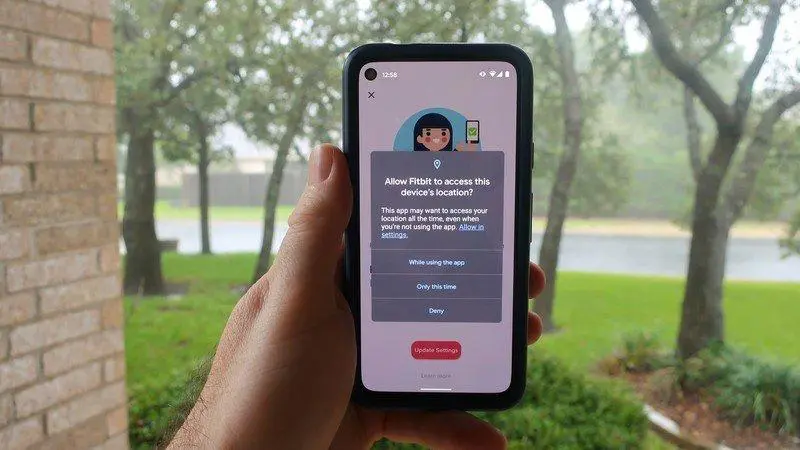
أندرويد 11.. كيفية تعيين أذونات الموقع للتطبيقات ، إنه أمر رائع عندما تمنح جوجل المستخدمين مزيدًا من التحكم في بياناتهم الشخصية وخصوصيتهم كما يحدث في إصدار أندرويد 11، ويسعدنا أن نوضح لك كيفية ضبط أذونات الموقع للتطبيقات وإعادة تعيينها في أندرويد 11، حيث قدمت جوجل لأول مرة المزيد من الدقة في الموقع وعناصر التحكم في الخصوصية بشكل جدّي مع (Android 10).
جدول اجتماعاتك في جيميل بسهولة في وقت فراغك
عند التحديث إلى أندرويد 11 ستمنحك التطبيقات التي تريد استخدام موقعك في البداية خيار منح الوصول فقط أثناء استخدام التطبيق – فقط هذه المرة – أو يمكنك رفض ذلك، ولكن ماذا يحدث إذا غيرت رأيك وأردت تغيير الإعداد؟
كيفية تعيين أذونات الموقع للتطبيقات في نظام أندرويد 11:
- افتح تطبيق الإعدادات.
- قم بالتمرير للأسفل وانقر على الموقع.
- ابحث عن التطبيق الذي تريد تغيير إذنه أو انقر فوق (عرض الكل).
- اضغط على (الأذونات).
- انقر فوق (الموقع).
- اضغط على الوصول إلى الموقع الذي تريد منحه للتطبيق، حيث يمكنك الاختيار بين (السماح طوال الوقت) أو (السماح فقط أثناء استخدام التطبيق) أو (السؤال في كل مرة) أو (الرفض).
- إذا كنت ترغب في رؤية جميع التطبيقات التي لديها الإذن ذاته، فانقر فوق (عرض جميع التطبيقات التي لديها هذا الإذن).
- إذا كنت تريد منح التطبيق حق الوصول إلى الموقع مرة واحدة فقط، فانقر فوق (السؤال في كل مرة).
- افتح التطبيق المعني، وسترى الآن مربع الحوار مرة أخرى، مما يمنحك خيار منح الوصول إلى الموقع فقط هذه المرة.
تعد القدرة على منح أحد التطبيقات إذنًا لمرة واحدة بمثابة تغيير في العملية في نظام أندرويد 11، وهو أمر يجب عليك بالتأكيد التفكير باستخدامه في بعض التطبيقات، والآن بعد أن عرفت كيفية تغيير إذن الموقع للتطبيق، يمكنك تعديله لكل تطبيق في أي وقت ليناسب احتياجاتك وتفضيلاتك.
الجدير بالذكر أن شركة جوجل قامت بتكريم نظامها الجديد من خلال إنشاء تمثال له، حيث يمكنك مشاهدته في الواقع المعزز من أي هاتف يعمل بنظام أندرويد، وهو أول تمثال في أنظمة أندرويد موجود بالكامل في الواقع المعزز، كم أنه أمر منطقي جدًا منذ أن تسبب فيروس كورونا (COVID-19) في تغيير خطط السفر للعديد من الأشخاص حول العالم.